在日常使用火狐浏览器的过程中,为了保护个人隐私或清理不必要的浏览记录,有时需要删除历史记录。下面就为大家详细介绍火狐浏览器删除历史记录的方法。
一、删除特定时间段的历史记录
1. 打开火狐浏览器,点击浏览器界面右上角的三条横线图标,在弹出的菜单中选择“历史记录”。
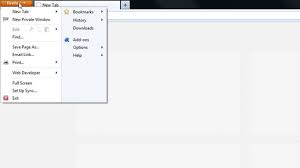
2. 在历史记录页面中,点击“管理历史记录”选项。
3. 进入历史记录管理页面后,你可以看到详细的浏览记录列表。在这里,你可以通过日期范围进行筛选。比如,如果你只想删除最近一周的历史记录,就将时间范围设置为最近一周。
4. 勾选你想要删除的历史记录条目,然后点击“删除”按钮,即可删除特定时间段内的浏览记录。
二、删除全部历史记录
如果你想一次性删除所有的历史记录,操作也很简单。
1. 同样先点击浏览器右上角的三条横线图标,选择“历史记录”,再点击“管理历史记录”。
2. 在历史记录管理页面中,点击页面右上角的“清除最近历史记录”按钮。
3. 弹出“清除最近历史记录”对话框后,在“时间范围”下拉菜单中选择“全部”。
4. 你还可以根据自己的需求,选择要清除的具体内容,如浏览历史、下载记录、表单数据等。全部选好后,点击“立即清除”按钮,火狐浏览器就会将所有历史记录删除。
三、设置自动删除历史记录
如果你希望火狐浏览器定期自动删除历史记录,可以进行如下设置。
1. 点击浏览器右上角的三条横线图标,选择“选项”。
2. 在弹出的选项窗口中,选择“隐私与安全”面板。
3. 在“历史记录”部分,找到“firefox 会自动清除历史记录”选项。
4. 勾选该选项后,你可以设置自动清除历史记录的时间间隔,如每天、每周或每月等。设置完成后,火狐浏览器会按照你设定的时间自动删除历史记录。
通过以上方法,你可以方便地管理火狐浏览器的历史记录,有效保护个人隐私,让你的网络浏览更加安全和私密。无论是删除特定时间段的记录,还是全部历史记录,甚至设置自动删除,都能轻松实现。






















